Gruppierte Inhaltsblöcke
Diese den Inhaltsblöcken hinzugefügte Funktion ermöglicht Ihnen eine bessere Kontrolle und Gestaltung Ihrer Seitenlayouts.
Um mehr über Inhaltsblöcke zu erfahren, lesen Sie bitte zuerst diesen Abschnitt, bevor Sie fortfahren.
Wie füge ich eine Gruppe hinzu?
Navigieren Sie zu Abschnitt "2. Inhalt verwalten" > "Menü & Seiten" > "Bearbeiten" der Seite, auf der Sie Inhaltsblöcke hinzufügen oder bearbeiten möchten.
Neben dem Button "Inhaltsblock hinzufügen" finden Sie auch einen "Gruppe hinzufügen" Button.

Dies fügt einen Block auf der ersten Ebene hinzu, von dem alle anderen Inhaltsblöcke darunter eingerückt werden und somit Teil der Gruppe sind.
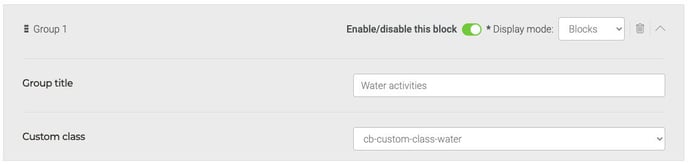
Verwenden Sie den "Gruppentitel", um der Inhaltsblockgruppe eine Überschrift auf der Seite zu geben.
Die gruppierten Inhaltsblöcke können auch auf verschiedene Arten gestaltet werden, indem Sie eine "Benutzerdefinierte Klasse" hinzufügen.
Für die Hinzufügung einer "Benutzerdefinierten Klasse" kontaktieren Sie uns bitte für weitere Unterstützung.
Schauen Sie sich das folgende Beispiel unten an, um dies in Aktion zu sehen.
Horizontale oder Vertikale?
Unabhängig vom gewählten Layout werden Inhaltsblöcke normalerweise vertikal übereinander gestapelt und als "Blöcke" auf der Seite angezeigt.
Durch die Auswahl der Option "Karussell" wird der gesamte Block zu einer Abfolge von horizontalen Folien.
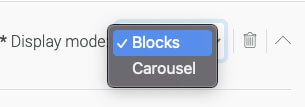
Schauen Sie sich das folgende Beispiel der Gruppe 2 an: Bergaktivitäten.
Der Anzeigemodus "Karussell" funktioniert nur auf dem Desktop. Daher wird die Inhaltsblockgruppe standardmäßig auf "Blöcke" umgeschaltet, wenn sie auf einem mobilen Gerät angezeigt wird.
Beispiel
Schauen Sie sich das folgende Beispiel unten an, um dies in Aktion zu sehen.
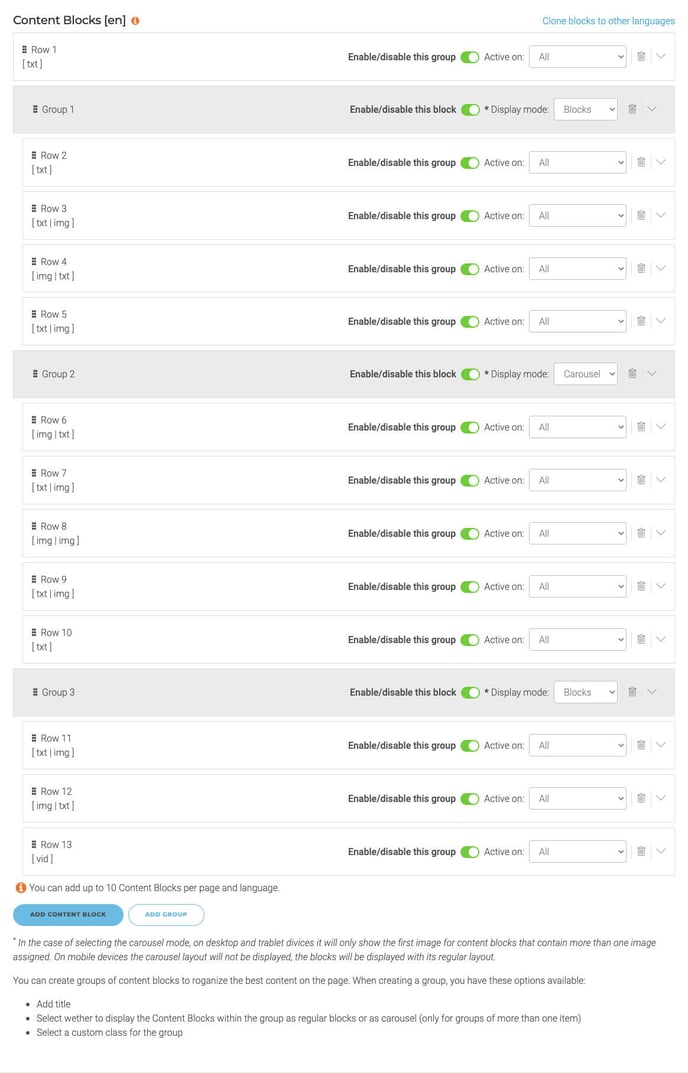
Schauen Sie sich das Beispiel der Frontend-Einrichtung für 3 Gruppen an: Wasseraktivitäten (Blöcke), Bergaktivitäten (Karussell) und Stadtausflüge (Blöcke).
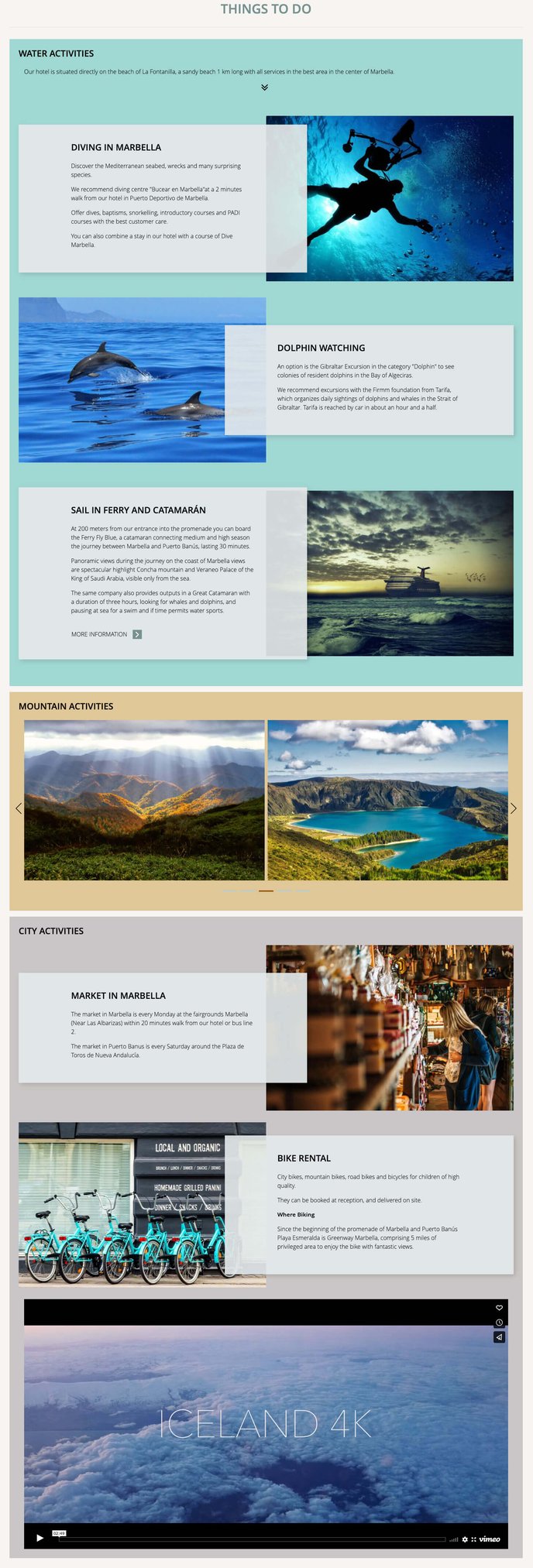
Für weitere Unterstützung kontaktieren Sie uns bitte und fügen Sie den URL-Link im Ticket hinzu: